PEUGEOT 3008 2011.5 Manual de utilização (in Portuguese)
Manufacturer: PEUGEOT, Model Year: 2011.5, Model line: 3008, Model: PEUGEOT 3008 2011.5Pages: 328, PDF Size: 67.72 MB
Page 271 of 328
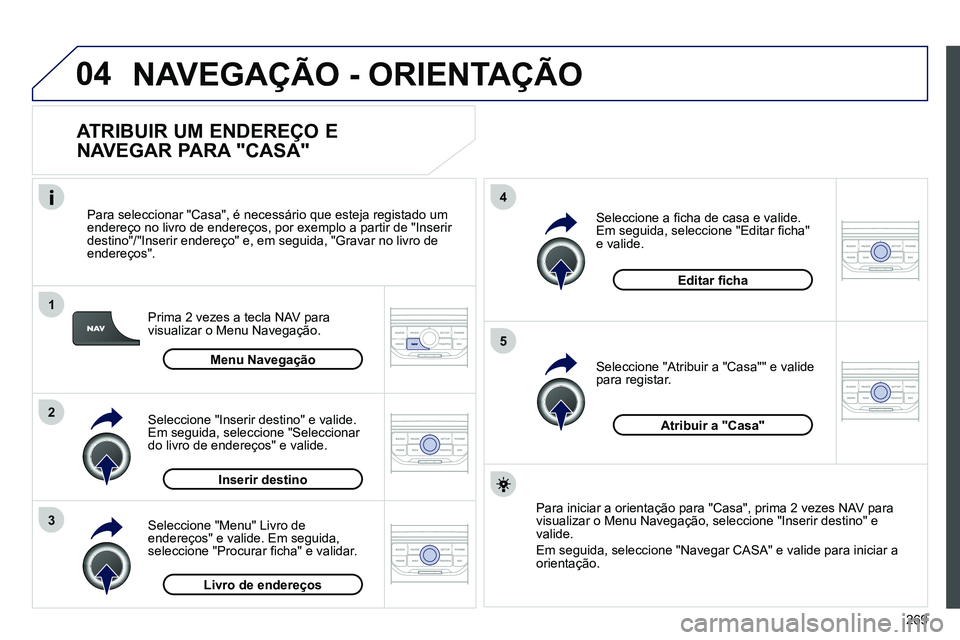
269
04
1
2
3
5
4
NAVEGAÇÃO - ORIENTAÇÃO
ATRIBUIR UM ENDEREÇO E
NAVEGAR PARA "CASA"
Prima 2 vezes a tecla NAV para
visualizar o Menu Navegação.
Para seleccionar "Casa", Г© necessГЎrio que esteja registado um
endereço no livro de endereços, por exemplo a partir de "Inserir
destino"/"Inserir endereço" e, em seguida, "Gravar no livro de
endereços".
Seleccione "Menu" Livro de
endereços" e valide. Em seguida,
seleccione "Procurar п¬Ѓ cha" e validar.
Seleccione "Inserir destino" e valide.
Em seguida, seleccione "Seleccionar
do livro de endereços" e valide.
Seleccione "Atribuir a "Casa"" e valide
para registar.
Seleccione a п¬Ѓ cha de casa e valide.
Em seguida, seleccione "Editar п¬Ѓ cha"
e valide.
Para iniciar a orientação para "Casa", prima 2 vezes NAV para
visualizar o Menu Navegação, seleccione "Inserir destino" e
valide.
Em seguida, seleccione "Navegar CASA" e valide para iniciar a
orientação.
Menu Navegação
Inserir destino
Livro de endereços
Editar п¬Ѓ cha
Atribuir a "Casa"
Page 272 of 328
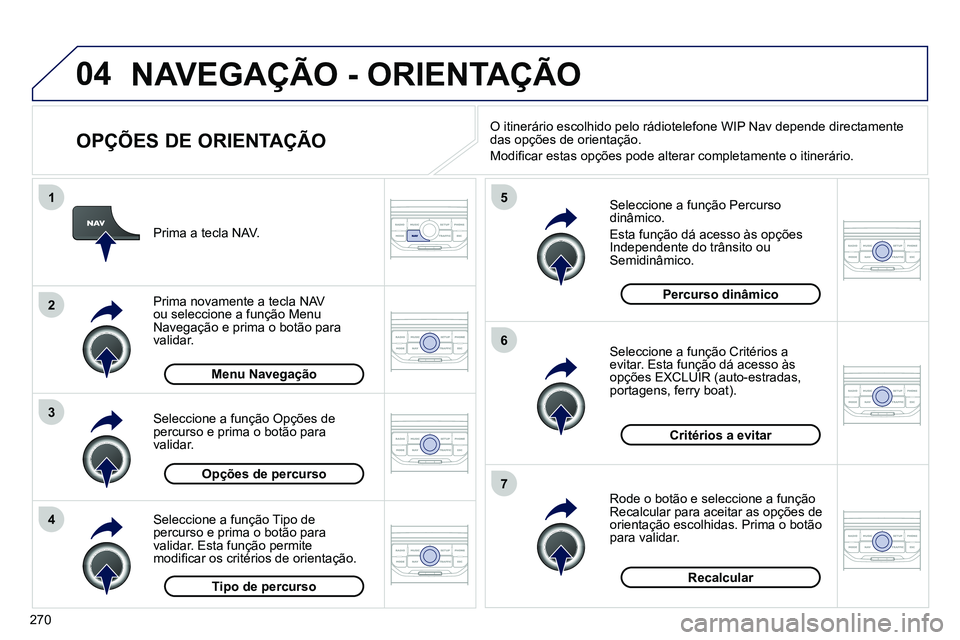
270
04
4
3
2
1
7
6
5
NAVEGAÇÃO - ORIENTAÇÃO
OPÇÕES DE ORIENTAÇÃO
Seleccione a função Percurso
dinГўmico .
Esta função dá acesso às opções
Independente do trГўnsito ou
SemidinГўmico .
Seleccione a função Critérios a
evitar . Esta função dá acesso à s
opções EXCLUIR (auto-estradas,
portagens, ferry boat).
Rode o botão e seleccione a função
Recalcular para aceitar as opções de
orientação escolhidas. Prima o botão
para validar.
Prima a tecla NAV.
Prima novamente a tecla NAV
ou seleccione a função Menu
Navegação e prima o botão para
validar.
Seleccione a função Tipo de
percurso e prima o botГЈo para
validar. Esta função permite
modifi car os critérios de orientação.
Seleccione a função Opções de
percurso e prima o botГЈo para
validar.
Recalcular
CritГ©rios a evitar
Percurso dinГўmico
Tipo de percurso
Opções de percurso
Menu Navegação
O itinerГЎrio escolhido pelo rГЎdiotelefone WIP Nav depende directamente
das opções de orientação.
Modifi car estas opções pode alterar completamente o itinerário.
Page 273 of 328

271
04
7
6
5
4
3
2
1
ADICIONAR UMA ETAPA
Introduza, por exemplo, um novo
endereço.
Uma vez escolhido o novo endereço,
seleccione OK e prima o botГЈo para
validar.
Seleccione Recalcular e prima o
botГЈo para validar.
Prima a tecla NAV.
Prima novamente a tecla NAV
ou seleccione a função Menu
Navegação e prima o botão para
validar.
Seleccione a função Inserir paragem
intermГ©dia (5 etapas no mГЎximo) e
prima o botГЈo para validar.
Seleccione a função Paragens
intermГ©dias e prima o botГЈo para
validar. OK
Inserir endereço
Inserir paragem intermГ©dia
Paragens intermГ©dias
Menu Navegação
Recalcular
A etapa deve ser ultrapassada ou suprimida para que a orientação
possa continuar em direcção ao destino seguinte. Caso contrário,
o WIP Nav irГЎ reconduzi-lo sistematicamente para a paragem
anterior.
As etapas podem ser adicionadas ao itinerГЎrio uma vez escolhido o
destino.
NAVEGAÇÃO - ORIENTAÇÃO
Page 274 of 328

272
04
8
6
7
4
3
5
2
1
NAVEGAÇÃO - ORIENTAÇÃO
PESQUISA DE PONTOS DE INTERESSE
(POI)
Prima a tecla NAV.
Prima novamente a tecla NAV
ou seleccione a função Menu
Navegação e prima o botão para
validar.
Seleccione a função Destino
especial nas proximidades para
procurar os POI perto do veГculo.
Seleccione a função Busca destinos
especiais e prima o botГЈo para
validar.
Menu Navegação
Busca destinos especiais
Destino especial nas proximidades
Seleccione a função Destino
especial na cidade para procurar os
POI na cidade pretendida. Escolha
o paГs e, em seguida, o nome da
cidade atravГ©s do teclado virtual.
Seleccione a função Destino especial
perto do percurso para pesquisar os
POI nas proximidades do itinerГЎrio.
Seleccione a função Destino
especial no paГs para pesquisar os
POI no paГs pretendido.
Seleccione a função Destino espec.
perto do destino para procurar os
POI prГіximos do ponto de chegada
do itinerГЎrio.
Destino espec. perto do destino
Destino especial perto do percurso
Destino especial no paГs
Destino especial na cidade
Uma lista de cidades presentes no paГs escolhido estГЎ acessГvel a
partir da tecla LIST do teclado virtual. Os pontos de interesse (POI) assinalam o conjunto de locais de serviço
nas proximidades (hotГ©is, vГЎrios tipos de comГ©rcio, aeroportos...).
Page 275 of 328

273
04 NAVEGAÇÃO - ORIENTAÇÃO
LISTA DOS PRINCIPAIS PONTOS DE INTERESSE (POI)
*
Consoante a disponibilidade do paГs. Este Гcone aparece quando vГЎrios PONTOS DE
INTERESSE sГЈo agrupados na mesma zona. Um
zoom sobre este Гcone permite pormenorizar os
Pontos de Interesse.
Estação de serviço
Estação GPL
Garagem
PEUGEOT
Circuito automГіvel
Parque de estacionamento coberto
Parque de estacionamento
ГЃrea de repouso
Hotel
Restaurante
Área de restauração
ГЃrea de pique-nique
Café Estação de comboios
Estação de autocarros
Porto
Zona industrial
Supermercado
Banco
Multibanco
TГ©nis
Piscina
Campo de golfe
EstГўncia de desportos de Inverno
Teatro
Aeroporto
Parques de diversГЈo
Hospital
FarmГЎcia
Esquadra de polГcia
Escola
Correios
Museu
Informação turГstica
Radar automГЎtico *
Radar de luz vermelha *
Local perigoso *
Cinema
Page 276 of 328

274
04
5
6
3 2 1
4
REGULAÇÕES DA NAVEGAÇÃO
Seleccione Parametrizar zonas de
risco para aceder às funções Mostrar
no mapa , Alerta visual e Alerta
sonoro
Seleccione a função Categ. destinos
esp. no mapa para seleccionar os
destinos especiais a apresentar no
mapa por defeito.
Prima a tecla NAV.
Prima novamente a tecla NAV
ou seleccione a função Menu
Navegação e prima o botão para
validar.
Seleccione a função Ajustes e prima
o botГЈo para validar.
Categ. destinos esp. no mapa
Ajustes
Parametrizar zonas de risco
Menu Navegação
NAVEGAÇÃO - ORIENTAÇÃO
Seleccione a função Volume da
navegação e rode o botão para
regular o volume de cada sГntese
vocal (informação de trânsito,
mensagens de alerta…).
Volume da navegação
A regulação do volume sonoro dos alertas dos POI Zonas de risco
Г© regulado apenas durante a difusГЈo do alerta
ACTUALIZAÇÃO DE POI
O procedimento pormenorizado da actualização dos POI está
disponГvel no sГtio "wipinforadars.fr".
Г‰ necessГЎrio um leitor compatГvel SDHC (High Capacity).
Para activar ou desactivar a orientação vocal, quando a orientação
se encontrar activa e o mapa apresentado no ecrГЈ, prima o botГЈo e,
em seguida, seleccione ou remova a selecção de "Aviso de voz" .
Aviso de voz
Page 277 of 328

275
05
2 1
3
4
5
INFORMAÇÃO DE TRÂNSITO
PARAMETRIZAR A FILTRAGEM E
VISUALIZAÇÃO DAS MENSAGENS TMC
Em seguida, seleccione o raio do
fi ltro (em km) pretendido em função
do itinerГЎrio, prima o botГЈo para
validar.
Quando seleccionar todas as
mensagens sobre o trajecto, Г©
aconselhГЎvel adicionar um п¬Ѓ ltro
geogrГЎп¬Ѓ co (num raio de 5 km, por
exemplo) para reduzir o nГєmero de
mensagens visualizadas no mapa.
O п¬Ѓ ltro geogrГЎп¬Ѓ co segue a
deslocação do veГculo.
Os п¬Ѓ ltros sГЈo independentes e os seus resultados acumulam-se.
Recomendamos um п¬Ѓ ltro no itinerГЎrio e um п¬Ѓ ltro em torno do
veГculo de:
- 3 km ou 5 km para uma região com uma circulação densa,
- 10 km para uma região com uma circulação normal,
- 50 km para trajectos longos (auto-estrada).
Prima novamente a tecla TRAFFIC
ou seleccione a função Menu de
TrГўnsito e prima o botГЈo para validar.
Prima a tecla TRAFFIC.
As mensagens TMC (Trafi c Message Channel) são informações relativas
ao trânsito e às condições meteorológicas, recebidas em tempo real e
transmitidas ao condutor sob forma de anГєncios sonoros e visuais no
mapa de navegação.
O sistema de orientação pode, então, propor um itinerário alternativo.
Seleccione a função "Filtro
geogrГЎп¬Ѓ co" e prima o botГЈo para
validar.
Avisos no percurso
A lista de mensagens TMC aparece por baixo de Menu de TrГўnsito
, ordenada por ordem de proximidade.
Apenas avisos de alerta no percurso
Menu de TrГўnsito
Seleccione o п¬Ѓ ltro Г sua escolha:
Todos os avisos de alerta
Todos os avisos
As mensagens aparecem no mapa
e na lista.
Para sair, prima ESC.
Filtro geogrГЎп¬Ѓ co
Page 278 of 328

276
05
2 1
3
2 1
PRINCIPAIS VISUALIZAÇÕES TMC
Quando a fonte multimГ©dia em curso
for apresentada no ecrГЈ, prima o
botГЈo.
O menu de atalho da fonte Г© apresentado e dГЎ acesso a:
Seleccione info de trГўnsito (TA)
e prima o botГЈo para validar
e para aceder às regulações
correspondentes.
Aviso de trГўnsito
- a estação difunde anúncios TA.
OUVIR AS MENSAGENS TA
Triângulo vermelho e amarelo: informações de trânsito, por exemplo:
Triângulo preto e azul: informações gerais, por exemplo:
Informações sobre o tempo
Sinalização modifi cada
Perigo de explosão Informações sobre a circulação
Redução de via
Estrada fechada Vento
Estrada escorregadia
Manifestação Nevoeiro
Acidente
Perigo Estacionamento
Atraso
Entrada de estrada interdita
Neve/gelo
Trabalhos
Engarrafamento
INFORMAÇÃO DE TRÂNSITO
A função TA (Traffi c Announcement) torna prioritária a audição das
mensagens de alerta TA. Para fi car activa, esta função necessita
da recepção correcta de uma estação de rádio que emita este
tipo de mensagens. Assim que for emitida uma info de trГўnsito,
a fonte multimГ©dia em curso (RГЎdio, CD, ...) Г© interrompida
automaticamente para difundir a mensagem TA. A audição normal
da fonte multimГ©dia Г© retomada apГіs a emissГЈo da mensagem.
- a estação não difunde anúncios TA.
- a difusГЈo das mensagens TA nГЈo Г© activada.
Page 279 of 328

277
06
3 2 1 1
SELECCIONAR UMA ESTAÇÃO
Quando a rГЎdio em funcionamento
se encontrar apresentada no ecrГЈ,
prima o botГЈo.
O menu de atalho da fonte rГЎdio aparece e dГЎ acesso aos
seguintes atalhos:
Seleccione a função pretendida
e prima o botГЈo para validar
para aceder às regulações
correspondentes.
Aviso de trГўnsito
O RDS, se apresentado, permite continuar ouvir uma mesma
estação graças ao seguimento de frequência. No entanto, em
determinadas condições, o seguimento desta estação RDS não
Г© garantido em todo o paГs, as estações de rГЎdio nГЈo abrangem
100 % do território. Esta situação explica a perda de recepção da
estação durante um trajecto.
O ambiente exterior (colinas, imГіvel, tГєnel, parques de estacionamento,
sub-solo...) pode perturbar a recepção incluindo no modo de
acompanhamento RDS. Este fenómeno é normal na propagação das
ondas rГЎdio e nГЈo traduz de maneira alguma uma avaria do auto-rГЎdio.
RDS - MODO REGIONAL
Prima a tecla RГЃDIO para visualizar
a lista das estações captadas
localmente triadas por ordem
alfabГ©ticas.
Seleccione a estação escolhida ao
rodar o botГЈo rotativo e prima para
validar.
Progr. Reg. (REG)
Radiotexto
RDS
Ao ouvir a rГЎdio, prima uma das teclas para
seleccionar a estação anterior ou seguinte da lista.
Prima uma das teclas do teclado numГ©rico, durante mais de
2 segundos, para memorizar a estação ouvida.
Prima a tecla do teclado numГ©rico para retomar.
AM
Uma pressão longa numa das teclas lança
a pesquisa automática de uma estação nas
frequГЄncias inferiores ou superiores.
RГЃDIO
Page 280 of 328

278
07 LEITORES DE DISPOSITIVOS MULTIMÉDIA MUSICAIS
CD, CD MP3/WMA
INFORMAÇÕES E CONSELHOS
Para poder reproduzir um CDR ou um CDRW gravado, seleccione,
aquando da gravação, as normas ISO 9660 nГvel 1, 2 ou Joliet de
preferГЄncia.
Se o disco estГЎ gravado num outro formato, Г© possГvel que a
reprodução não se efectue correctamente.
No mesmo disco, Г© recomendГЎvel utilizar sempre a mesma norma
de gravação, com uma velocidade mais lenta possГvel
(4x no mГЎximo) para uma qualidade acГєstica ideal.
No caso particular de um CD multi-sessГЈo, a norma Joliet Г©
recomendГЎvel.
O WIP Nav sГі reproduz os п¬Ѓ cheiros com a extensГЈo ".mp3" com
um dГ©bito de 8 Kbps a 320 Kbps e a extensГЈo ".wma" com um
dГ©bito de 5 Kbps a 384 Kbps.
Suporta tambГ©m o modo VBR (Variable Bit Rate).
Qualquer outro tipo de п¬Ѓ cheiro (.mp4, .m3u...) nГЈo Г© reproduzido.
O formato MP3, abreviatura de MPEG 1,2 & 2.5 Audio Layer 3 e o
formato WMA, abreviatura de Windows Media Audio e propriedade
da Microsoft, sГЈo normas de compressГЈo ГЎudio que permitem
inserir dezenas de п¬Ѓ cheiros musicais no mesmo disco.
Г‰ aconselhГЎvel redigir os nomes dos п¬Ѓ cheiros com menos de
20 caracteres ao excluir os caracteres particulares (ex : " ? ; Г№)
para evitar problemas de reprodução ou de visualização.